Kā notīrīt tastatūras vēsturi savā iPhone vai iPad
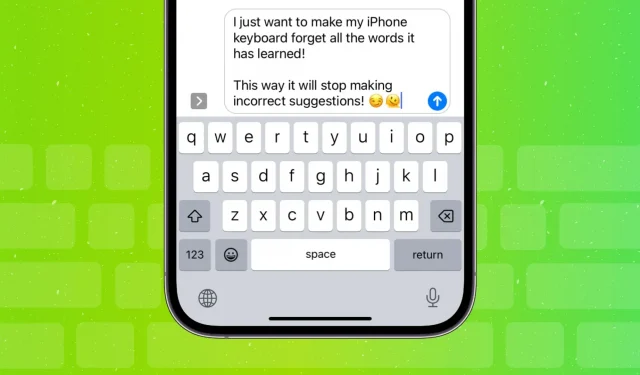
Šajā rokasgrāmatā ir parādīts, kā notīrīt iPhone vai iPad tastatūras vēsturi un atiestatīt visus apgūtos vārdus, lai jūs varētu sākt no jauna.
Kāpēc dzēst tastatūras vēsturi
Jūsu iPhone mācās no jūsu ievadītās informācijas, atceroties vārdus un to, kā jūs tos lietojat teikumā. Tas izmanto to, lai piedāvātu prognozes un automātiski izlabo to, ko, pēc tās domām, esat uzrakstījis nepareizi.
Tomēr, ja jūsu iPhone vai iPad tastatūra regulāri un atkārtoti iesaka nepareizus vārdus vai automātiski labo vārdus kaut ko nepiemērotu vai pilnīgi bezjēdzīgu, varat atiestatīt to noklusējuma stāvoklī.
Atiestatiet iPhone vai iPad tastatūru
- Atveriet lietotni Iestatījumi un pieskarieties Vispārīgi.
- Ritiniet uz leju un noklikšķiniet uz Pārsūtīt vai Atiestatīt iPhone.
- Noklikšķiniet uz “Atiestatīt” un atlasiet “Atiestatīt tastatūras vārdnīcu”.
- Ievadiet savu iPhone piekļuves kodu un noklikšķiniet uz Gatavs.
- Visbeidzot, noklikšķiniet uz “Atiestatīt vārdnīcu”, lai apstiprinātu.
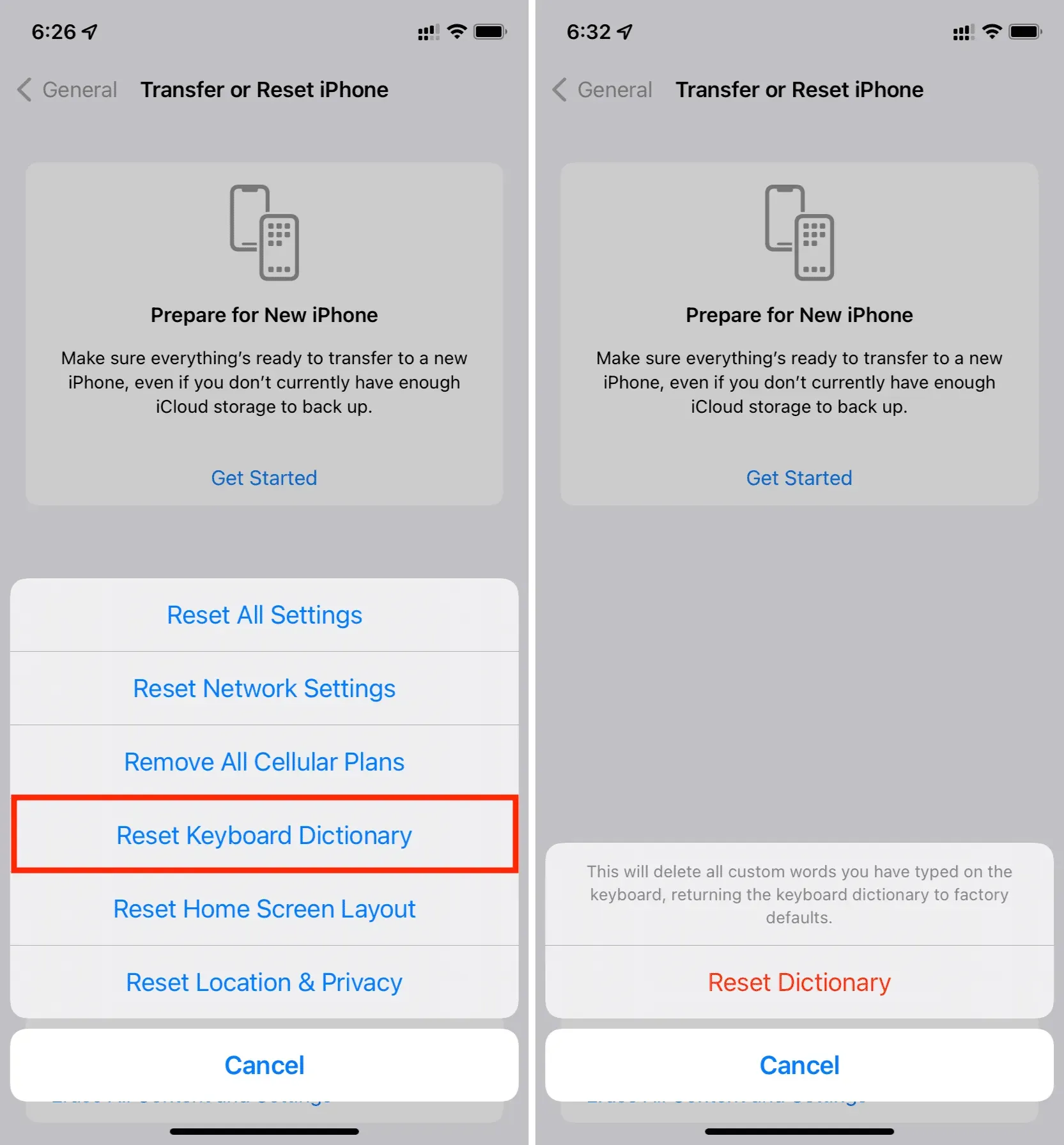
Atiestatīt trešo pušu iPhone tastatūru vēsturi
Iepriekš minētās darbības ietekmē tikai Apple iebūvēto iOS tastatūru. Ja izmantojat trešās puses tastatūras lietotni, atveriet tās iestatījumus, lai notīrītu apgūtos vārdus. Lūk, kā to izdarīt divās no populārākajām iPhone tastatūras lietotnēm.
SwiftKey
- Atveriet SwiftKey un noklikšķiniet uz “Konts”.
- Atlasiet Datu iestatījumi.
- Noklikšķiniet uz “Noņemt manus datus no šīs ierīces”, lai atiestatītu SwiftKey tastatūru un aizmirstu visus vārdus, ko tā atceras vai iemācās rakstīšanas laikā.
- Ja esat arī pierakstījies SwiftKey, varat noklikšķināt uz “Dzēst manus dzēstos datus”, lai pārliecinātos, ka viss ir notīrīts no mākoņa un netiek sinhronizēts, kad pierakstāties SwiftKey jebkurā citā ierīcē.
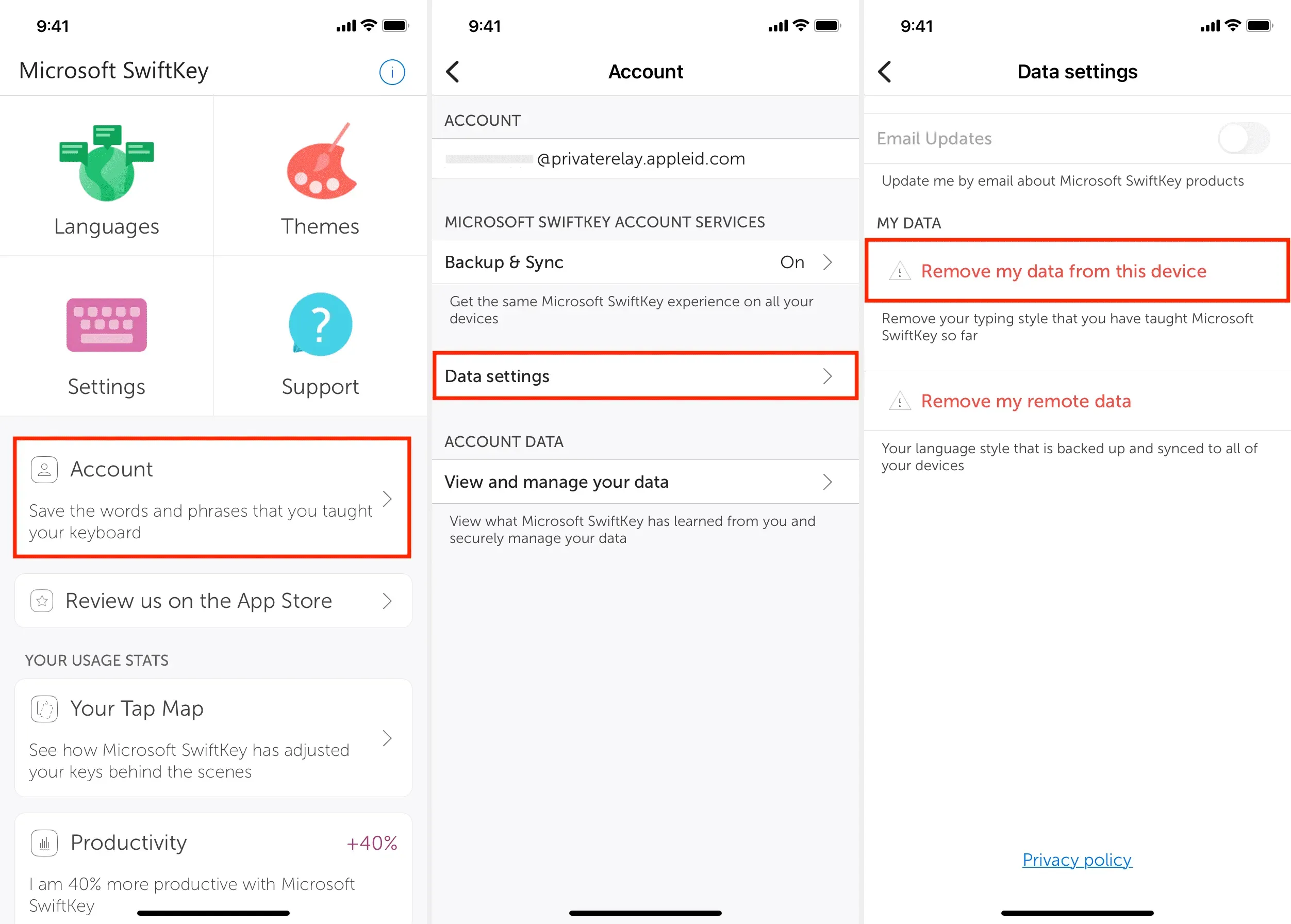
gboard
- Atveriet lietotni Gboard un noklikšķiniet uz Tastatūras iestatījumi.
- Ritiniet uz leju un pieskarieties Notīrīt vārdnīcu > Labi.
- Papildus vārdnīcai varat arī iztīrīt nesen izmantotos GIF.
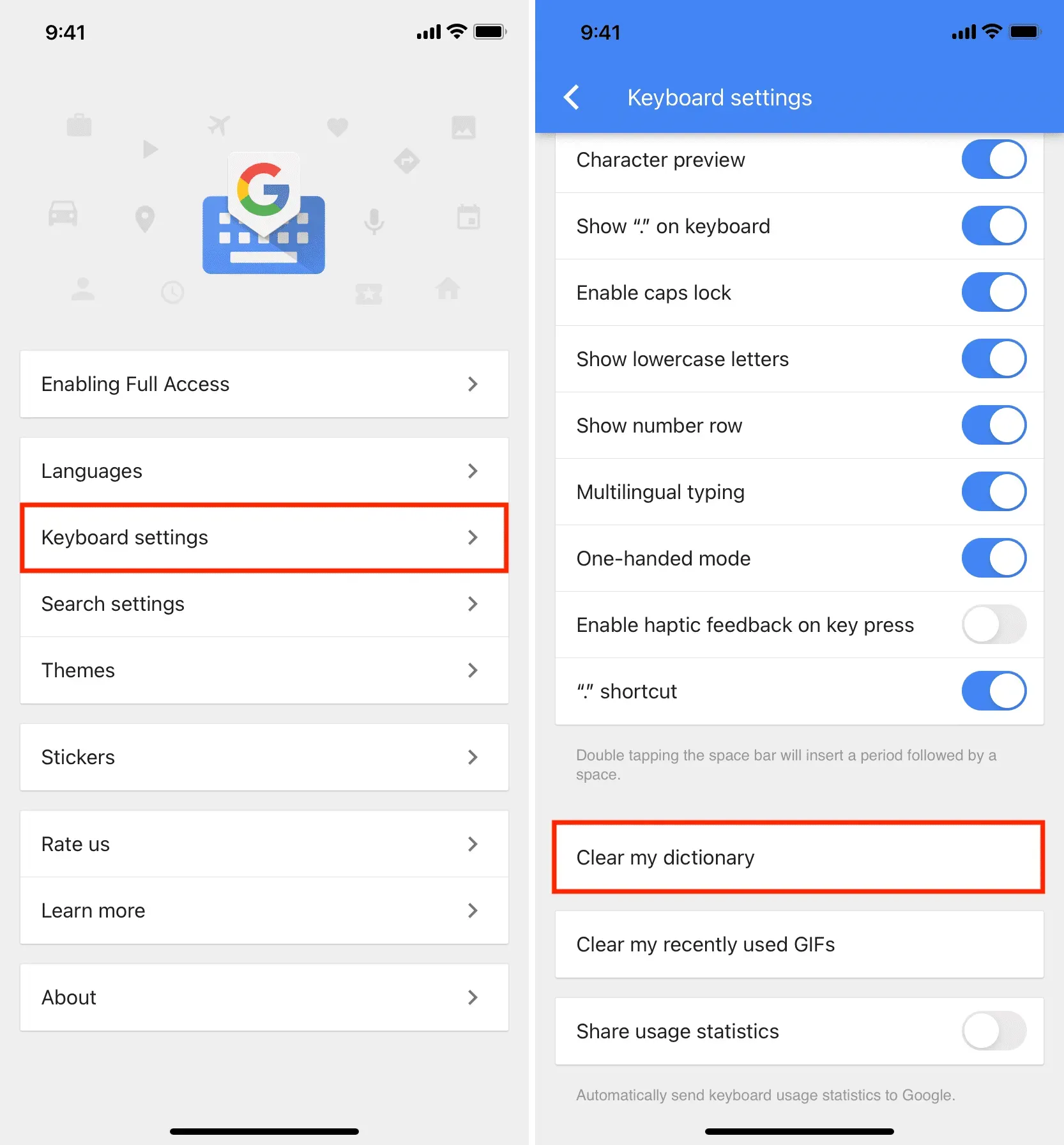
Ja tastatūras lietotne nesinhronizē jūsu rakstīšanas stilu ar mākoni, varat to arī atinstalēt un atkārtoti instalēt, tādējādi noņemot visu apgūto.
FAQ:
Vai es varu redzēt visus vārdus, ko mans iPhone ir iemācījies, un dzēst tos atsevišķi?
Jūs to nevarat izdarīt. Vienīgā iespēja ir atiestatīt visu tastatūru un izdzēst visu, ko tā ir iemācījusies.
Kādas ir visas tastatūras vēstures dzēšanas alternatīvas?
Ja nevēlaties, lai iemācītie vārdi tiktu rādīti jūsu iPhone tastatūrā, dodieties uz Iestatījumi > Vispārīgi > Tastatūra un izslēdziet funkciju Predictive & Autocorrect. Pēc tam jūsu iOS tastatūra neierosinās vārdus, kurus, iespējams, vēlēsities izmantot nākamreiz, un nelabos vārdus, kurus, pēc tās domām, esat ievadījis nepareizi.
Kā neatgriezeniski neļaut iPhone tastatūrai rādīt ieteikumus?
Atveriet iPhone Iestatījumi > Vispārīgi > Tastatūra un izslēdziet Prognozes slēdzi. Pēc tam tastatūras augšdaļā netiks rādīti ieteikumi.



Atbildēt